Как скачать видео из Safari на iPhone и iPad
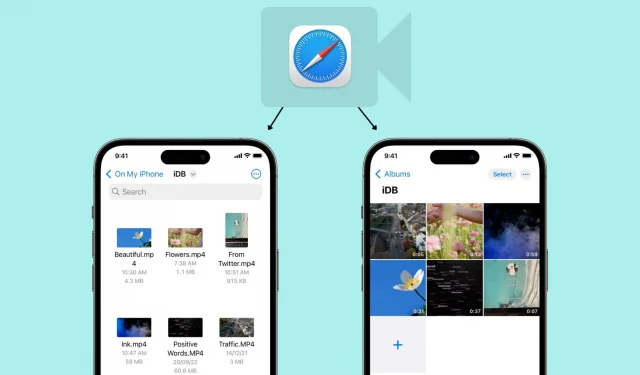
Вопреки распространенному мнению, легко загружать видео на iPhone и iPad с помощью Safari. В этом руководстве мы покажем вам, как сохранять видеофайлы локально в «Фотопленку» вашего iPhone и в приложение «Файлы» для просмотра в автономном режиме.
Какие видео можно скачать на iPhone?
Приложения для чата
Почти во всех приложениях для чата, таких как Messages, WhatsApp, Telegram, Signal и т. д., вы можете загружать видео, которые люди присылают вам, и просматривать их в этом приложении для обмена сообщениями или экспортировать их в приложение «Фотографии» на вашем iPhone.
Социальные приложения
Большинство приложений для социальных сетей, таких как Twitter, Instagram и Facebook, не позволяют легко сохранять видеоклипы в фотопленке. Однако некоторые бесплатные приложения для загрузки видео в App Store, ярлыки iOS и сторонние веб-сайты позволяют сохранять видео с этих социальных платформ на iPhone.
YouTube
В приложении YouTube есть возможность загрузки видео, и единственный законный способ загрузить видео с YouTube — нажать кнопку загрузки в официальном приложении. Сохраненное видео остается в песочнице в приложении YouTube, где вы можете смотреть его в автономном режиме, но вы не можете перенести его в альбом камеры iPhone.
Примерно в 125 странах и регионах, таких как Индия, Израиль, Египет, Малайзия, Пакистан, Филиппины, Саудовская Аравия, Южная Африка, Таиланд, Турция, ОАЭ и Вьетнам, вы можете загружать большинство видео YouTube в приложение для просмотра в автономном режиме — без YouTube Premium. . требуется для.
Однако в таких странах, как США, Великобритания, Австралия, Франция, Италия и других, для загрузки видео с YouTube требуется подписка Premium .
сафари
Вы можете просматривать веб-сайты с помощью Apple Safari и искать видео, которое хотите загрузить. Некоторые сайты могут предлагать простой способ загрузки видео, а другие — нет, и когда вы касаетесь видео, оно начинает воспроизводиться в Safari без видимой кнопки для сохранения видеофайла. Но не волнуйтесь, мы покажем вам, как решить эту проблему. Эти советы не будут работать для всех веб-сайтов, но должны охватывать большинство из них.
Как скачать видео на iPhone и iPad
1) Откройте Safari и найдите видео на соответствующем веб-сайте. Для этого урока я использую Pixabay , бесплатную видеотеку.
2) Когда вы попадете на страницу видео, нажмите кнопку загрузки или ссылку. Если вы не видите кнопку загрузки, перейдите к следующему разделу .
3) После того, как вы коснетесь значка загрузки видео на веб-сайте в Safari, вы должны увидеть всплывающее меню iOS с двумя вариантами — «Просмотреть» и «Загрузить». Нажмите «Загрузить», и файл будет сохранен. Вы заметите, что в адресной строке Safari теперь есть крошечная иконка со стрелкой и круглая синяя полоса прогресса, указывающая на статус загрузки.
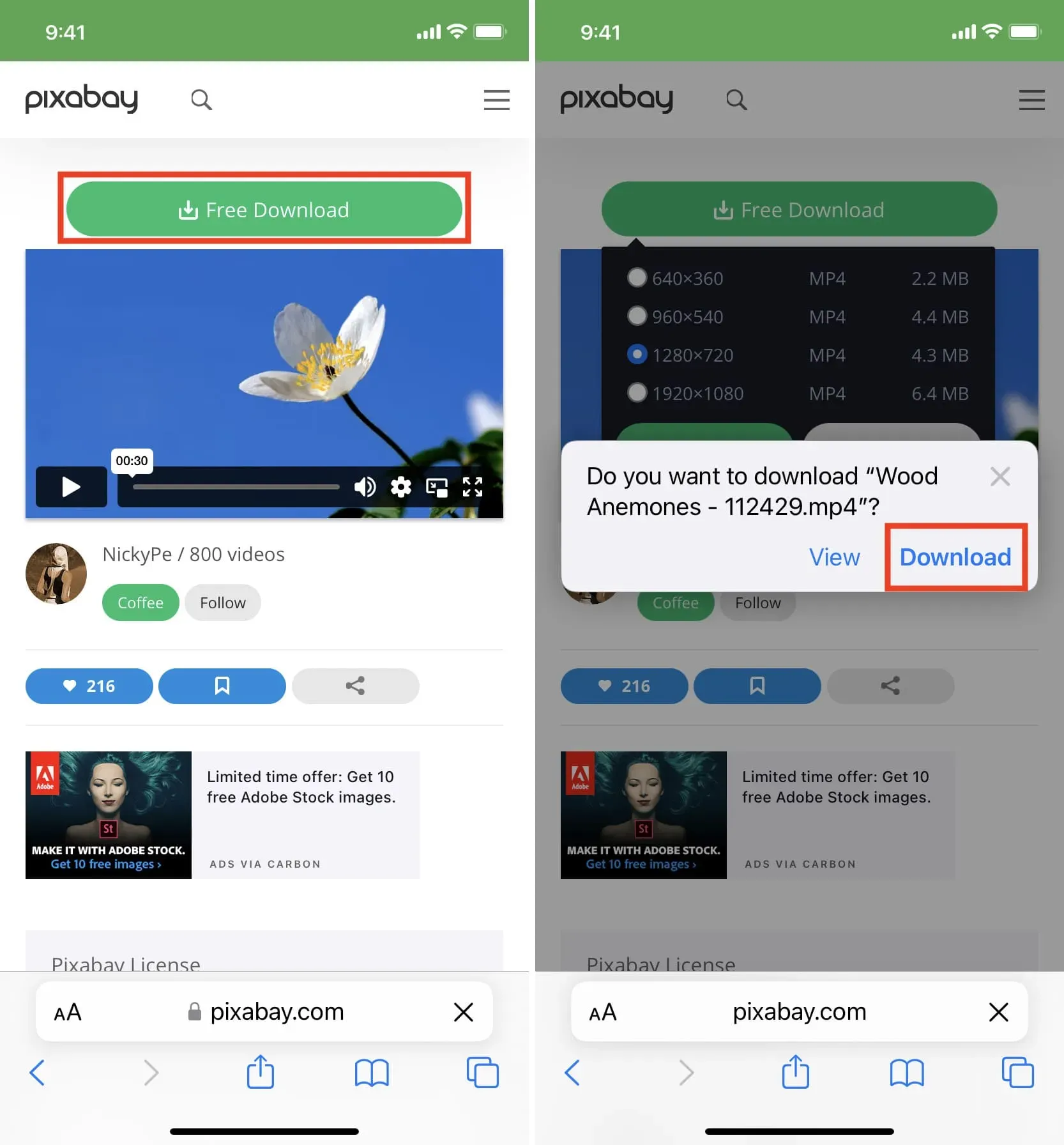
4) Коснитесь значка стрелки Safari и выберите «Загрузки», чтобы перейти к диспетчеру загрузок, в котором перечислены загруженные файлы. Эти файлы сохраняются в папке внутри приложения «Файлы».
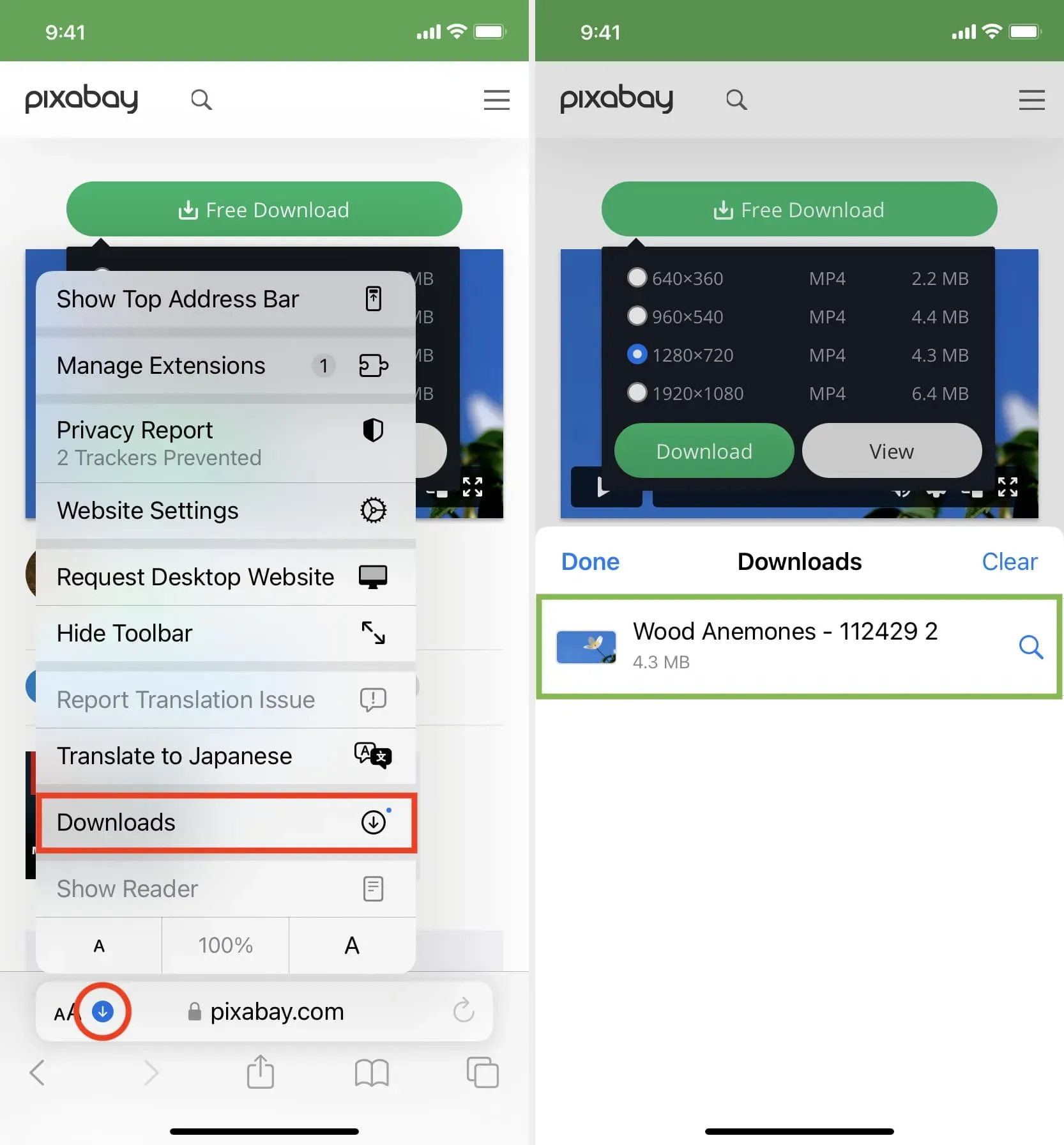
Но вы можете легко добавить их в фотопленку вашего iPhone одним из следующих двух способов:
Сохранить видео: коснитесь видеофайла > кнопка «Поделиться» > «Сохранить видео».
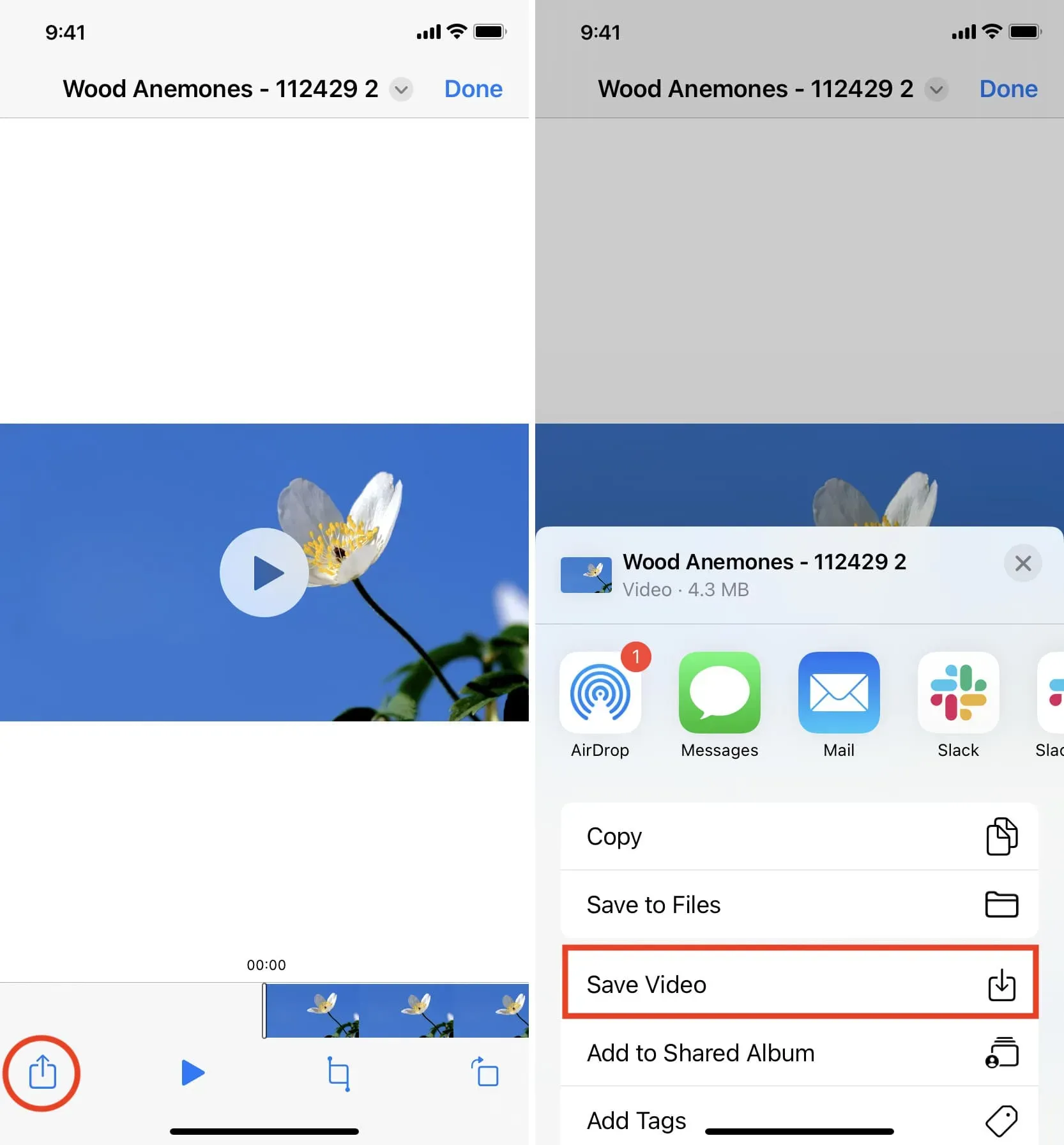
Перетаскивание: коснитесь и удерживайте видеофайл, и его плитка немного поднимется. Слегка перетащите его из исходного положения, чтобы отсоединить, но пока не поднимайте палец. Теперь проведите вверх (или нажмите кнопку «Домой») другой рукой, чтобы перейти на главный экран iPhone. Отсюда откройте приложение «Фотографии» и убедитесь, что вы находитесь внутри «Недавних» или в альбоме. Наконец, перетащите видеофайл, подняв палец. Вы увидите, что видео теперь добавлено в приложение «Фотографии».
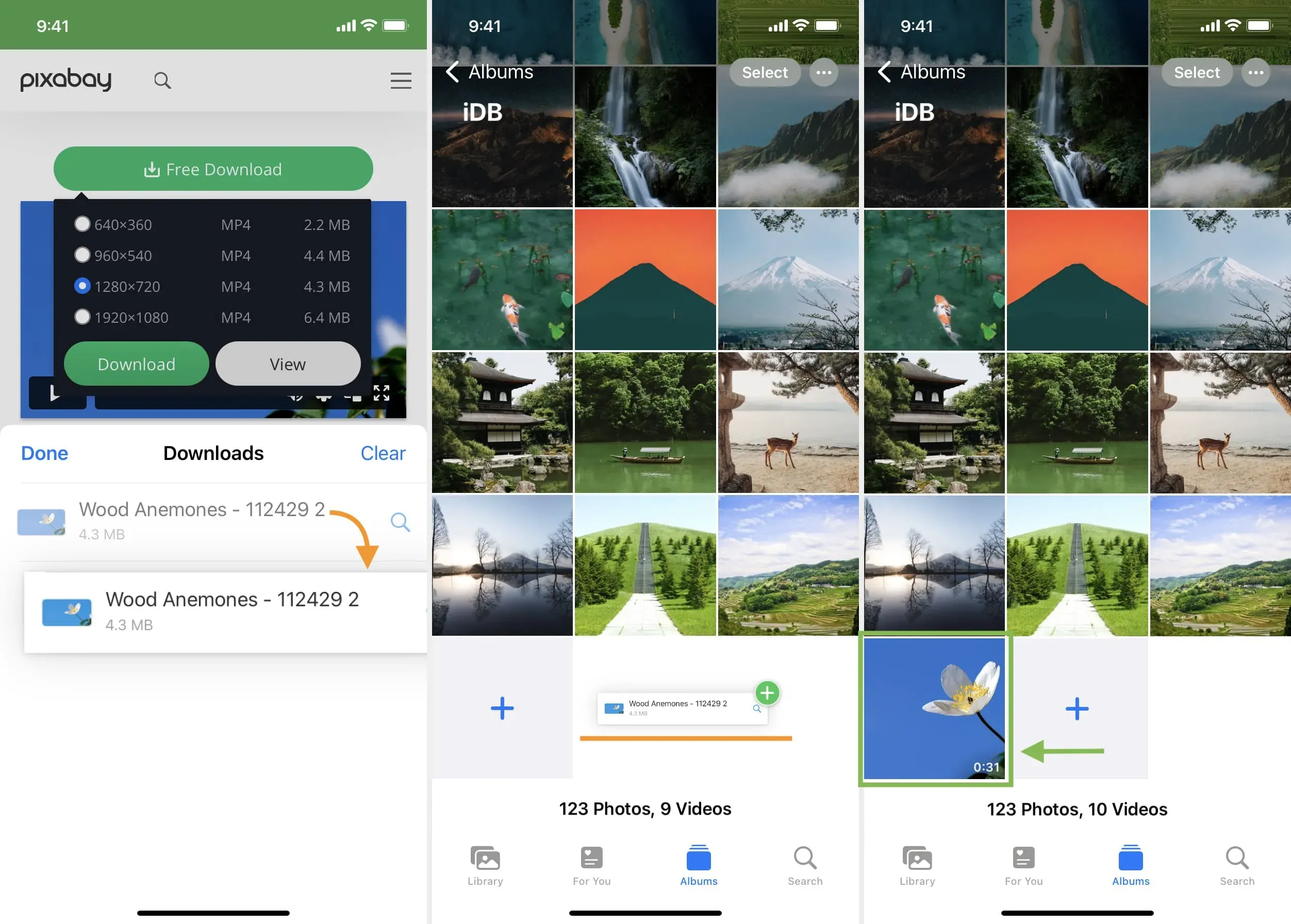
Еще один способ сохранить видеофайл с помощью Safari на iOS
Как упоминалось ранее, не все веб-сайты предлагают кнопку загрузки. Но для видео вы увидите кнопку воспроизведения, и нажатие на нее запускает воспроизведение видео в Safari. Итак, если вы окажетесь на таком веб-сайте, воспроизведите видео, а затем выполните следующие действия:
1) В видеоплеере Safari нажмите кнопку «Картинка в картинке», которая отделит видео и поместит его в небольшое плавающее окно. Это не сработает, если вы нажмете кнопку «Картинка в картинке» непосредственно в видеопроигрывателе веб-страницы, таком как Vimeo.
2) Нажмите кнопку «Поделиться» на экране видеоплеера.
3) Выберите «Сохранить в файлы»> выберите «iCloud» или «На моем iPhone»> «Сохранить».
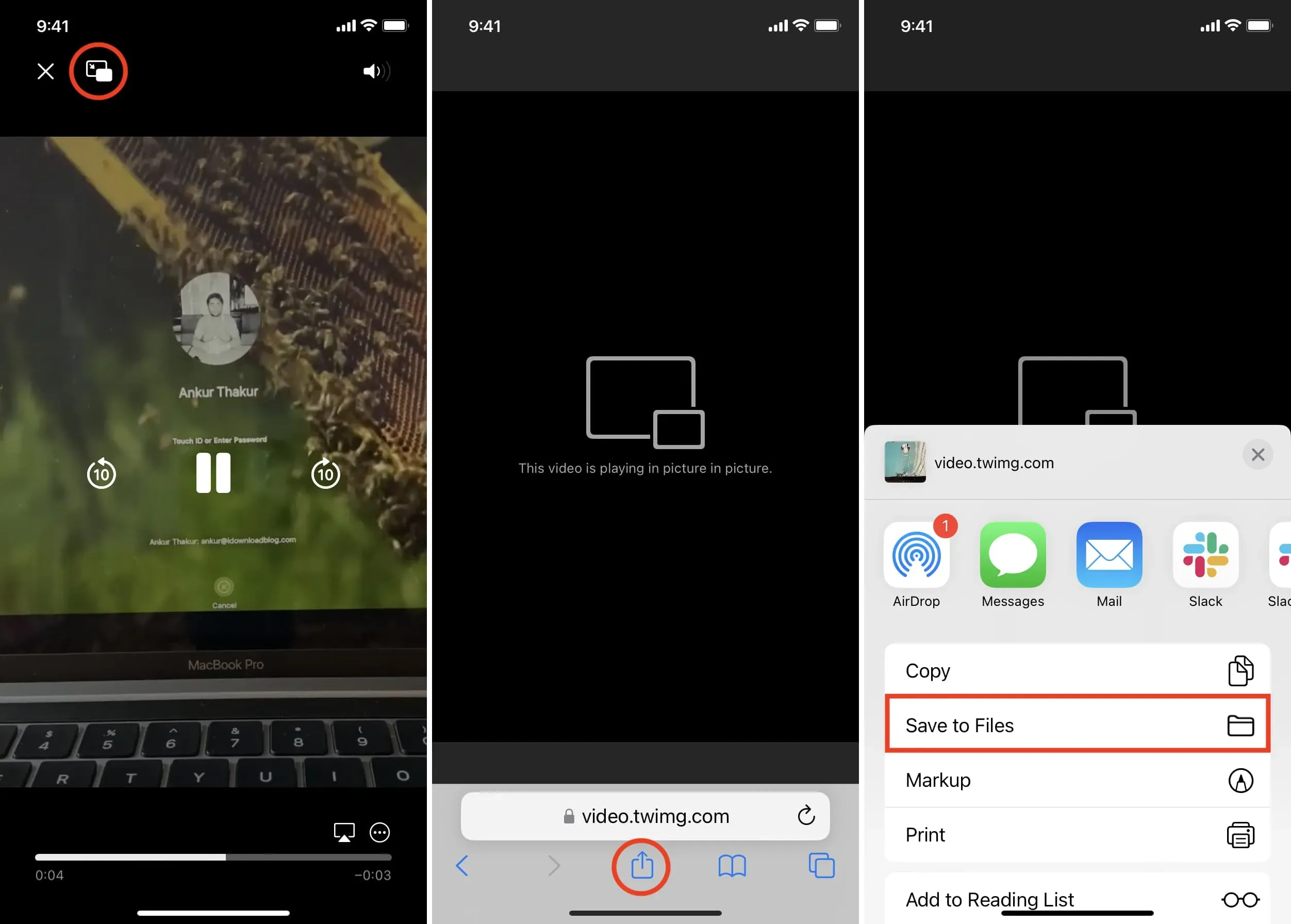
Не видите кнопку «Поделиться» на шаге 2?
На левом снимке экрана вы можете видеть, как видео воспроизводится/транслируется на веб-странице. А на правом изображении вы видите видеофайл, который начинает воспроизводиться в медиаплеере Safari по умолчанию.
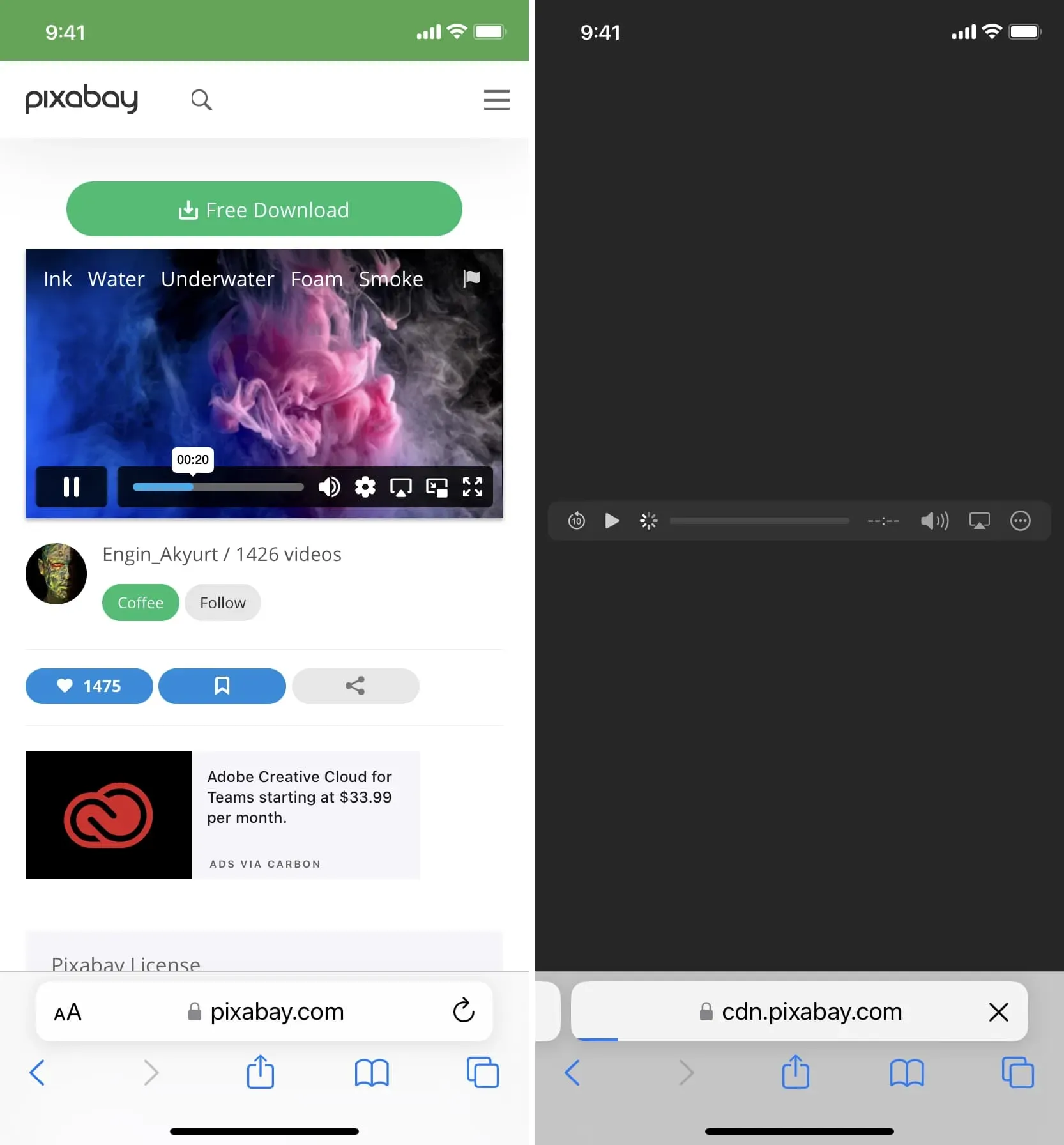
Если видео встроено в веб-сайт, оно обычно воспроизводится на той же веб-странице (верхнее левое изображение) и не запускает видеопроигрыватель в Safari. В этом случае вы не сможете скачать видео, если не будете искать сторонние сайты, которые могут сохранять такие видео. Например, нажатие на видео из Твиттера запускает его воспроизведение в браузере, и вы не можете загрузить его напрямую из Safari, но вы можете использовать такой сайт, как Twitter Video Downloader в Safari, который захватит видео из Твиттера и воспроизведет его в браузере. Видео сафари. player (верхнее правое изображение) и позволяет сохранить файл.
На некоторых сайтах нажатие треугольной кнопки воспроизведения на видео может привести к его воспроизведению на веб-странице, что сделает невозможным его загрузку. Надеюсь, вы сможете исправить это, найдя кнопку «Просмотр», «Загрузить» или «Воспроизвести», которая загружает фактический видеофайл и начинает воспроизводить его в видеоплеере Safari. Когда файл появится в видеоплеере Safari, введите «Картинка в картинке» и нажмите кнопку «Поделиться» > «Сохранить в файлы».
Найти загруженные файлы на iPhone или iPad
Вы найдете загруженное видео в следующих местах:
Внутри Safari: нажмите кнопку загрузки в адресной строке, нажмите «Загрузки», и вы увидите видеофайл.
В фотопленке: откройте приложение «Фотографии» и коснитесь «Недавние» на вкладке «Альбомы».
В приложении «Файлы»: откройте приложение «Файлы» и коснитесь «Недавние», чтобы просмотреть видео. Вы также можете нажать «Обзор» и найти видео в папке загрузок. В приложении «Файлы» коснитесь и удерживайте миниатюру видео, затем выберите «Поделиться» > «Сохранить видео», чтобы добавить его в приложение «Фотографии».
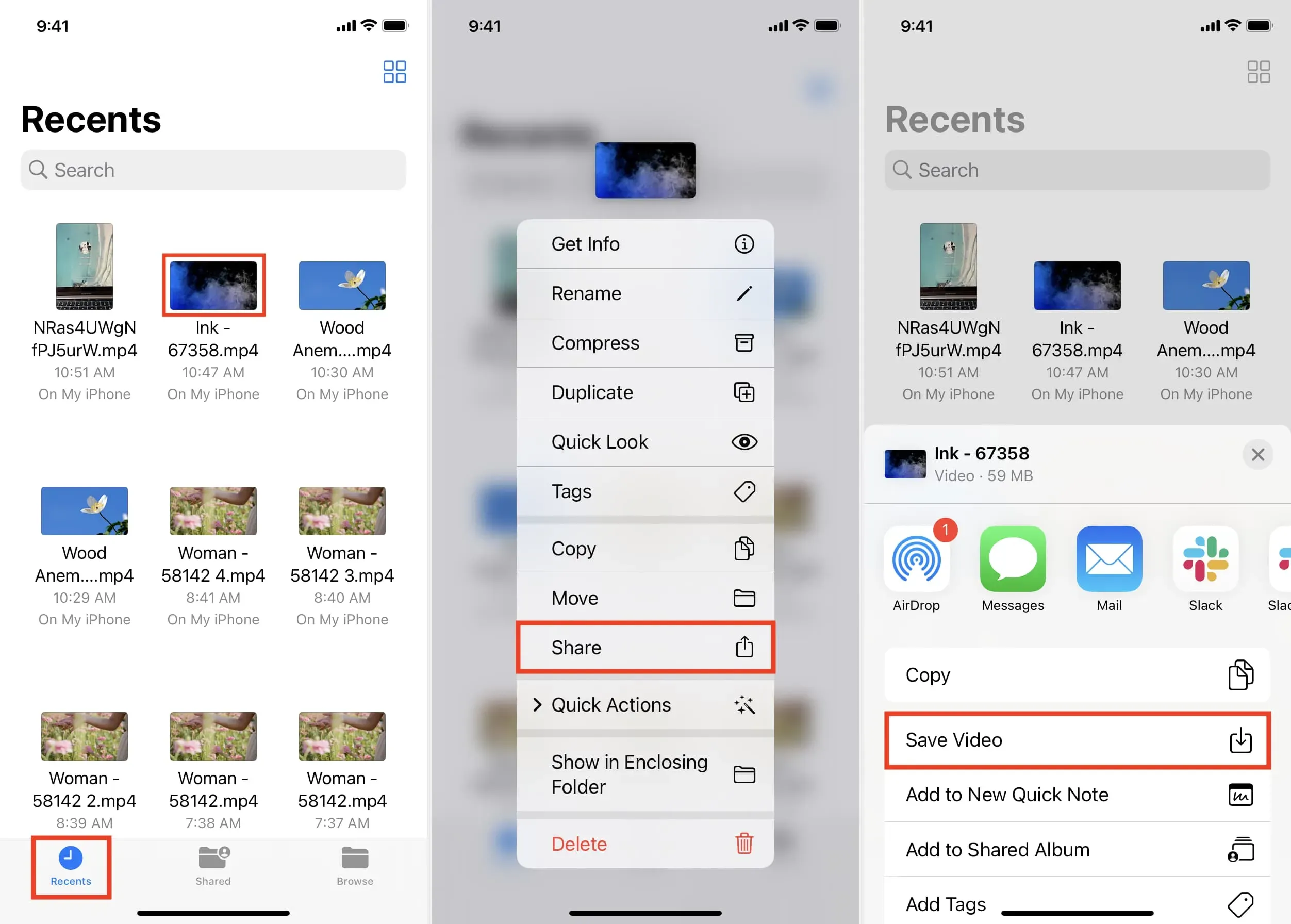
Вот как вы можете загружать видеофайлы на свое устройство iOS или iPadOS. Не все веб-сайты позволяют загружать видео. Но во многих ситуациях вы можете использовать описанные выше методы, чтобы сохранить его локально и смотреть в автономном режиме без подключения к Wi-Fi или сотовой связи.
Добавить комментарий